

By Gina Barrow, Last Update: September 8, 2019
"Gibt es einen Weg zu Musik vom iPhone auf den Computer übertragen sicher und schneller? Ich muss dies für die Sicherung tun, da mein Telefonspeicher fast voll ist. Danke im Voraus."
Wir haben oft die gleiche Frage von iPhone-Nutzern, die aus Platzgründen eine Übertragung durchführen möchten. Heute geben wir Ihnen alle Tipps, wie Sie Ihre Lieblingsmusik bequem und sicher vom iPhone auf einen Computer übertragen können.
Teil 1. Kostenloser Download von Software zum Übertragen von Musik vom iPhone auf den ComputerTeil 2. So übertragen Sie gekaufte Musik vom iPhone auf den ComputerTeil 3. Importieren Sie iPhone-Musik mit iCloud auf den ComputerTeil 4. Zusammenfassung
Menschen Auch LesenSo übertragen Sie Daten auf ein neues iPadWie übertrage ich iMessages auf ein neues iPhone?
Eine der einfachsten und schnellsten Lösungen zum Übertragen von iPhone-Inhalten auf einen Computer ist die Verwendung von Programmen von Drittanbietern. Es ist jedoch verwirrend, das Richtige zu finden, und in den meisten Fällen steckt man mit falschen Versprechungen und Werbung in der Falle.
FoneDog Telefonübertragung ist eine effektive Software für die Übertragung von Mobilgeräten zu Mobilgeräten und von Mobilgeräten zu PCs, die einen kostenlosen Download für diejenigen bietet, die es versuchen möchten. Damit können Sie Videos, Kontakte, Fotos, Nachrichten und Musik auf dem Computer übertragen und anschließend sichern, ohne Datenverlust befürchten zu müssen.
Das Navigieren durch dieses Programm ist ebenfalls ein Kinderspiel. Sie müssen sich nicht einer Reihe von Prozessen unterziehen. Sie müssen nur diese Software herunterladen und installieren und Ihre Geräte anschließen! Befolgen Sie nun diese Schritte:
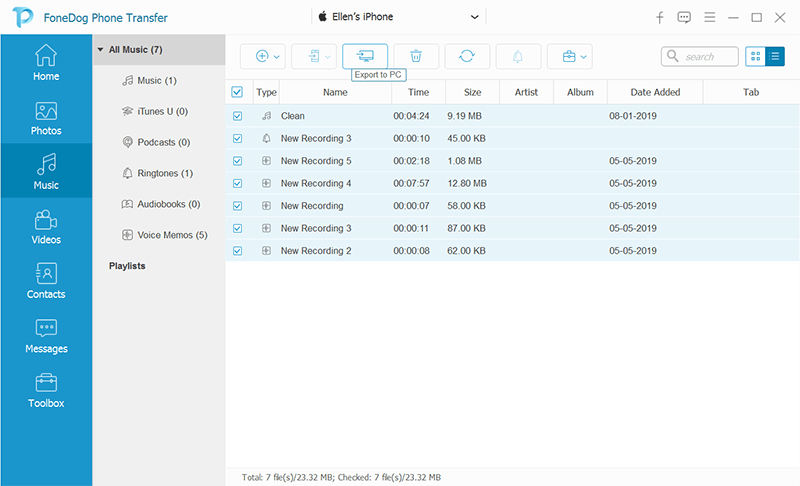
Was ist mehr? FoneDog Telefonübertragung steht sowohl auf Windows- als auch auf Mac-Computern zum Download zur Verfügung!
Zu den besten Funktionen von Apple-Geräten gehört die Möglichkeit, alle Medieninhalte zu überprüfen und einzuschränken. Es können nur Musik und andere Mediendateien über iTunes oder gekauft werden App Store. Die Übertragung oder das Herunterladen fragwürdiger Mediendateien wird nicht unterstützt.
In seltenen Fällen ist es jedoch schwierig, alte DVDs und CDs auf Ihr iOS-Gerät zu übertragen.
Konzentrieren wir uns zunächst auf die Übertragung Ihrer gekauften Musik vom iPhone auf einen Computer. Hier ist wie:
Es geht los! Sie haben gerade Ihre gekaufte Musik vom iPhone auf den Computer übertragen.
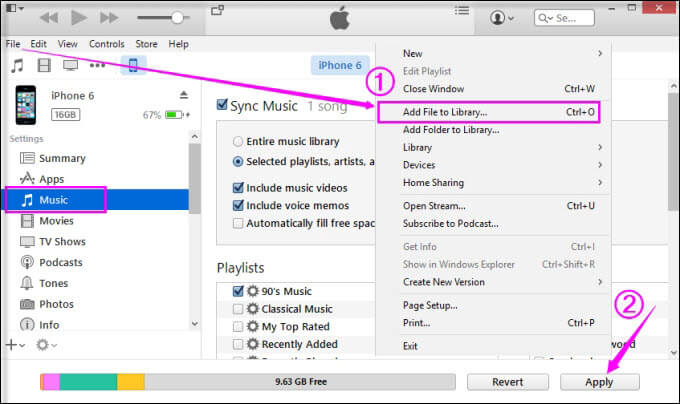
Ihre iCloud-Musikbibliothek ist auch eine große Hilfe, wenn es um Synchronisierung und Mediendateien übertragen wie Musik. Solange Sie dieselbe Apple ID und eine stabile Wi-Fi-Verbindung haben, übertragen Sie Musik vom iPhone in kürzester Zeit.
Nachdem Sie die iCloud Music Library auf Ihrem iPhone eingeschaltet haben, müssen Sie sie auf dem Computer einschalten.
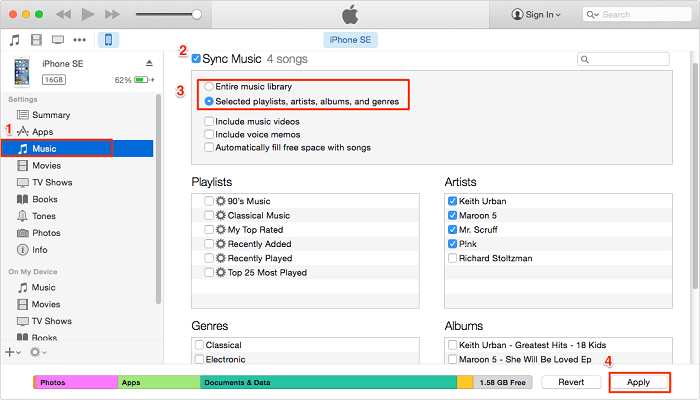
Das iPhone hat keinen externen Speicher, weshalb viele Benutzer dazu neigen, ihre Dateien wie Musik als Sicherungskopie auf den Computer zu übertragen. Normalerweise tun sie dies, wenn der Speicher fast voll ist und die Leistung des Geräts nachlässt.
In diesem Artikel haben wir Ihnen 3 auf verschiedene Arten vorgestellt Musik vom iPhone auf einen Computer übertragen. Die erste Option, die verwendet werden soll FoneDog Telefonübertragung benötigt keine iTunes- oder iCloud-Synchronisierungsfunktionen. Damit können Sie Dateien nahtlos und mit mehr Optionen übertragen. Wie bei iTunes müssen Sie nur dieses Programm herunterladen, damit Sie die Übertragung jederzeit durchführen können. Diese beiden Methoden weisen jedoch einen Nachteil auf. Der Download dauert so lange, bis Ihre gesamte Übertragungsanforderung ausgeführt werden kann. Am Ende liegt alles bei Ihnen. Sie entscheiden, welche Ihrer Meinung nach für Sie bequemer und effizienter ist.
Kennen Sie noch weitere Methoden? Übertragen Sie Musik vom iPhone auf a Computer? Kommentieren Sie uns unten; Wir würden uns freuen, von Ihnen zu hören.
Hinterlassen Sie einen Kommentar
Kommentar
Telefonübertragung
Übertragen Sie mit FoneDog Phone Transfer Daten von iPhone, Android, iOS und Computer ohne Verlust an einen beliebigen Ort. Wie Foto, Nachrichten, Kontakte, Musik usw.
Kostenlos TestenBeliebte Artikel
/
INFORMATIVLANGWEILIG
/
SchlichtKOMPLIZIERT
Vielen Dank! Hier haben Sie die Wahl:
Excellent
Rating: 4.7 / 5 (basierend auf 73 Bewertungen)